11 tips untuk membuat lanskap berair dalam 3D
Clarissse. adalah aplikasi yang relatif baru, dan itu lebih dari sekadar mesin render, tata letak atau alat pengembangan tampilan. Clarisse membebaskan artis dari kendala daya komputer dengan menangani geometri dalam jumlah besar dengan mudah.
- 29 model 3D gratis
Dalam tutorial ini, kita akan membuat lanskap berbatu yang berair yang akan sangat sulit dilakukan di aplikasi lain. Untuk ini, kami akan menggunakan rendering berbasis fisik (PBR) untuk versi 3.0 dan semua fitur-fiturnya untuk dijelajahi dan bermain dengan data yang dipindai yang mencakup jutaan poligon, membuat ribuan salinannya.
Untuk membantu, Anda dapat mengunduh file proyek sini (330.2MB), atau video yang menyertainya sini .
01. Buat medan

Untuk membuat medan dasar, kami akan menggunakan pemodelan prosedural. Tidak ada alat pemodelan yang tersedia di Clarisse, tetapi Anda dapat menggunakan apa pun yang menghasilkan gambar untuk membentuk geometri. Ini berarti pilihan Anda sebenarnya sangat bagus - dan dengan kemampuan Clarisse untuk makan poligon untuk sarapan, Anda dapat mengubah dan membentuk geometri Anda dengan sangat cepat. Kami akan menggunakan kombinasi dua lapisan suara fraktal untuk dengan cepat membuat medan kami, dan juga menambahkan area sungai.
02. Buat lapisan tanah
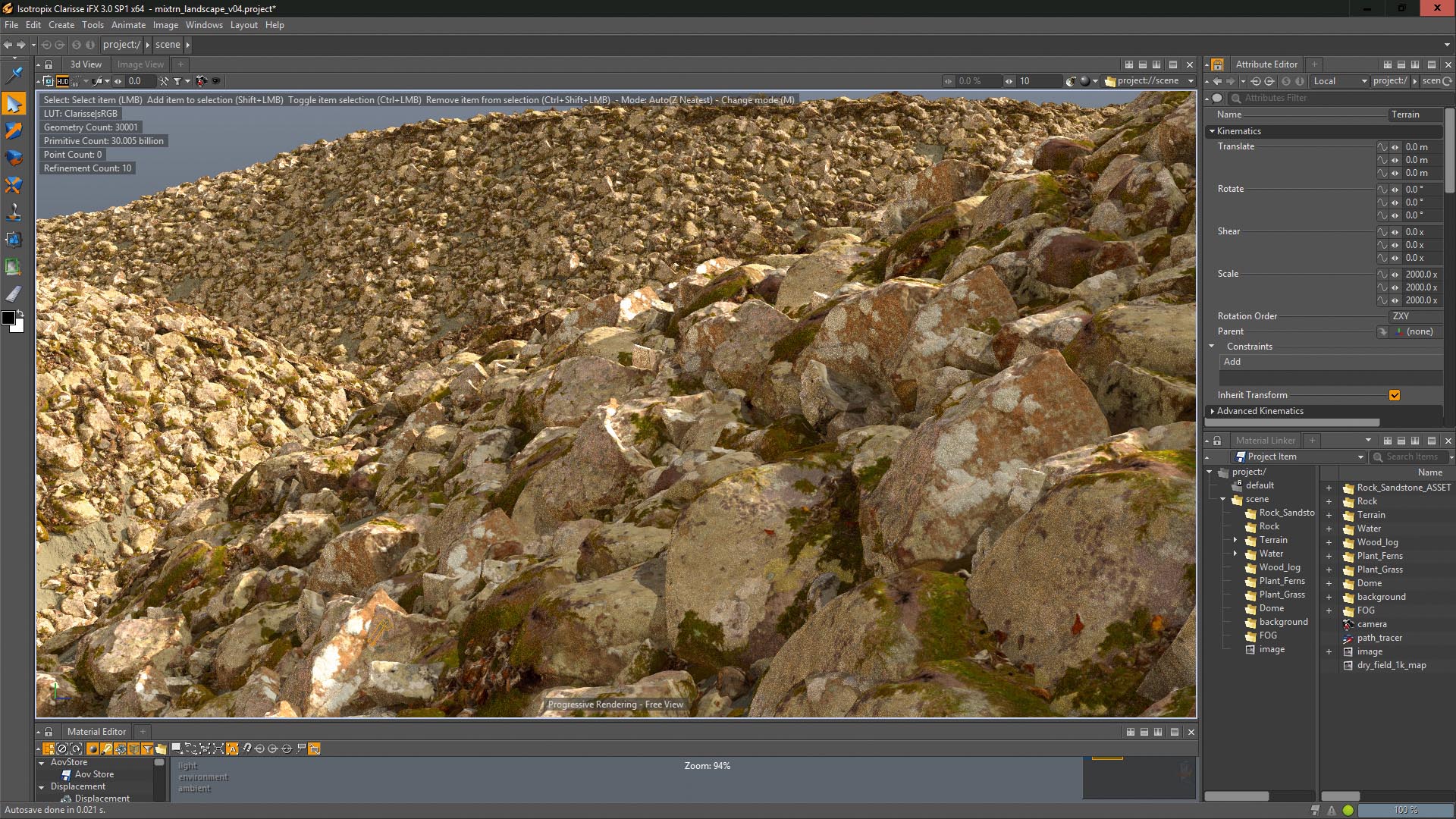
Sekarang, medan selesai, kita dapat mulai membahasnya dengan aset kita. Kami akan menggunakan aset dari perpustakaan Megascans, yang merupakan res yang sangat tinggi. Mereka juga sangat indah dan bekerja dengan baik untuk proyek semacam ini. Ini akan menjadi lapisan dasar, jadi kita perlu menutupi medan sepenuhnya. Untuk ini, kita perlu menggunakan cloud point dan pengharus, menggunakan medan sebagai basis untuk titik cloud.
03. Tambahkan lapisan kedua batu
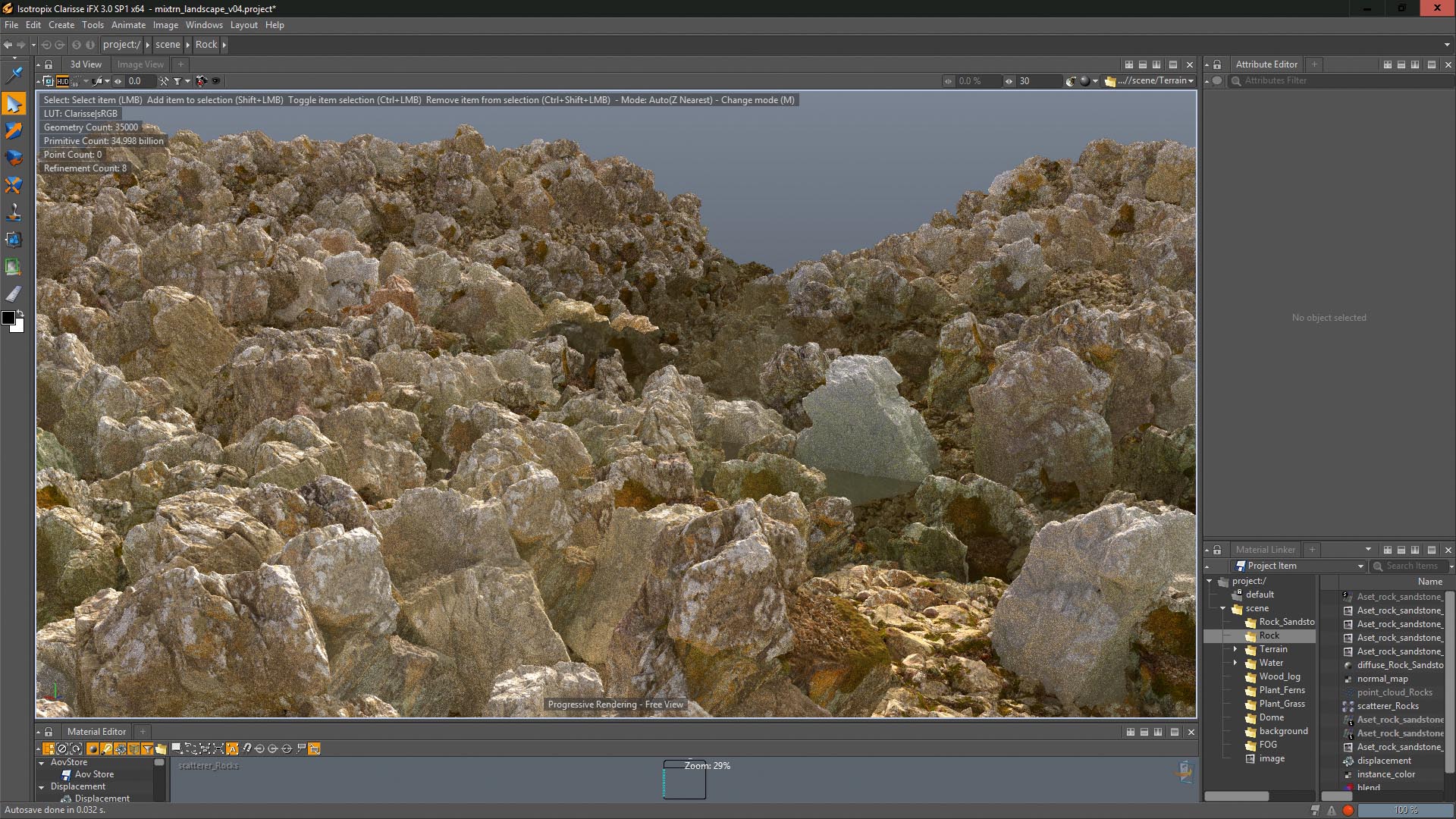
Menambahkan lapisan kedua akan memberikan definisi lanskap lebih banyak karakter. Gunakan batu yang lebih besar tetapi dengan proses yang sama seperti sebelumnya; Buat cloud point menggunakan medan sebagai basis dan menyebarkan batu menggunakan pengharus.
Untuk lebih banyak variasi, arahkan salinan ke normals medan dengan menempatkan atribut dukungan normal hingga 100 persen. Juga gunakan variasi rotasi untuk tampilan yang lebih alami.
04. Tambahkan batang pohon

Untuk menciptakan kesan liar, saya menambahkan batang pohon dari Megascan ke tempat kejadian. Menyiapkan teksturnya sederhana menggunakan naungan PBR baru, dan saya juga membuat detail ekstra dengan menambahkan perpindahan ke aset ini.
05. Masukkan rumput
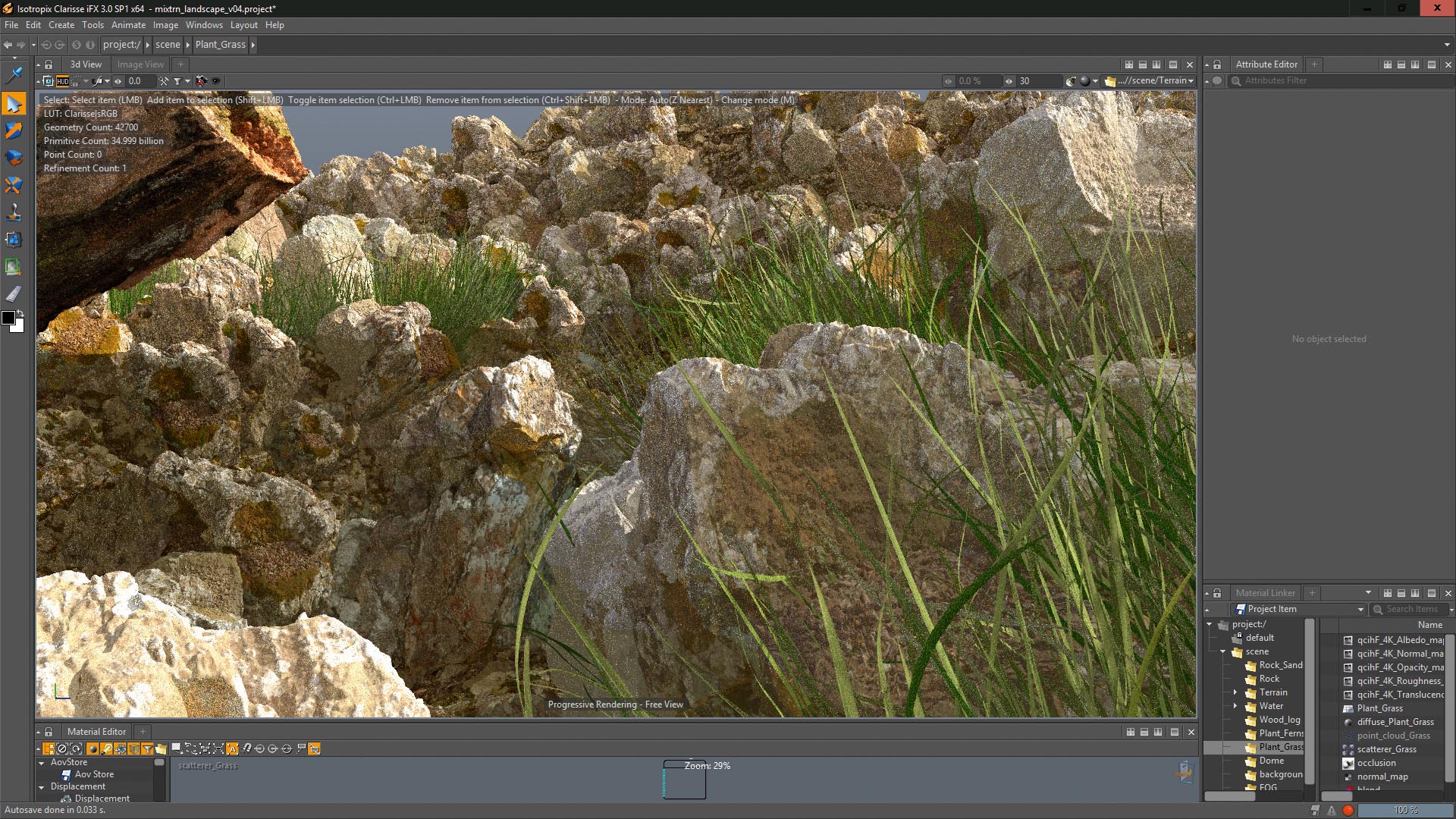
Saya menambahkan rumput menggunakan metode yang sama dengan batu: A Cloud Point Plus Scaler. Kali ini, saya melokalisasi area rumput akan tumbuh dalam menggunakan oklusi. Saya mendeteksi di mana air dan medan bertemu dan menggunakannya untuk mengontrol di mana titik cloud menciptakan poin. Ini sangat berguna untuk berbagai efek - hanya bereksperimen dan Anda akan menemukan banyak cara untuk menggunakannya.
06. Tambahkan Ferns.
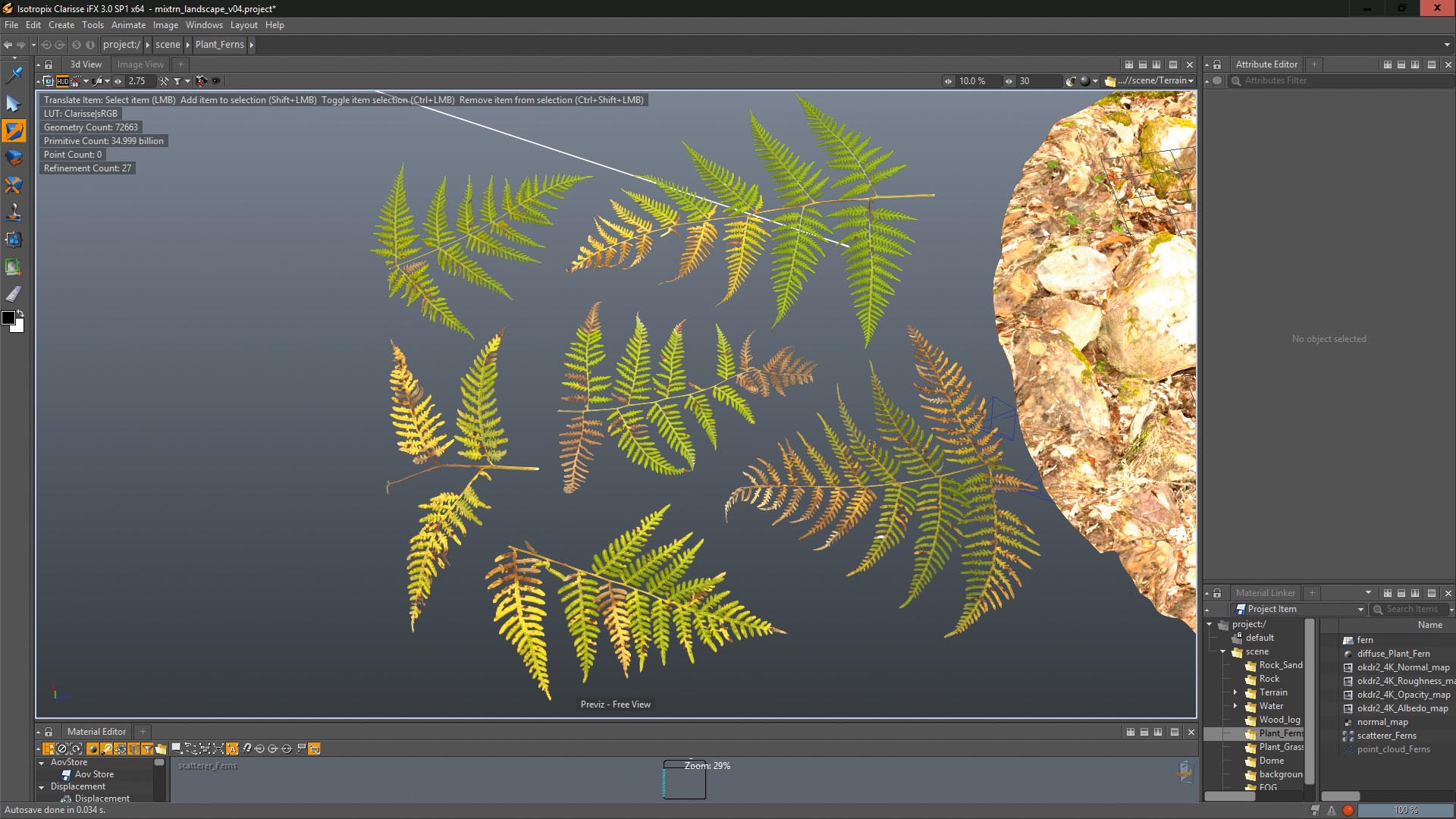
Ferns berfungsi sebagai lapisan lain untuk memecah lantai sedikit. Untuk ini saya menggunakan tekstur oklusi, tetapi kali ini akan memastikan tidak ada pakis berpotongan dengan bebatuan. Ini juga berarti jika batu menyebarkan perubahan, pakis akan memperbarui sesuai.
07. Gunakan shader air
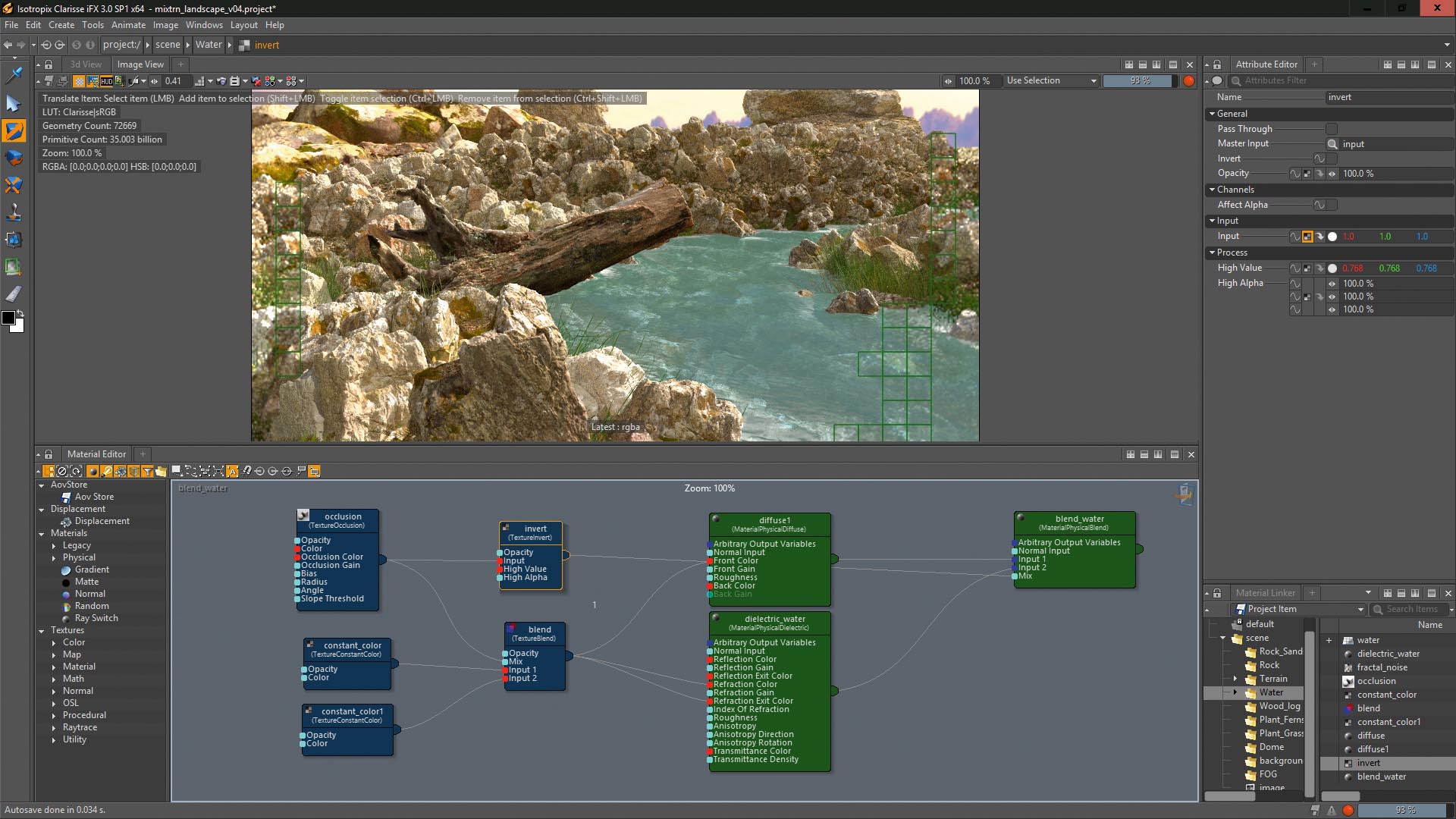
Shader air adalah shader paling kompleks dalam proyek ini karena segala sesuatu menggunakan tekstur yang dipindai. Dalam hal ini, shader dibuat dari awal menggunakan PBB Dielektrik Shader baru, yang menyediakan cara yang bagus untuk mensimulasikan air, tetapi mungkin terlalu sempurna.
Untuk mengatasi ini, dan tambahkan lapisan busa, saya menggunakan tekstur oklusi lagi untuk mengontrol dua shader; Salah satu yang akan menentukan busa dan dielektrik yang membuat air.
08. Buat kedalaman dengan elemen latar belakang
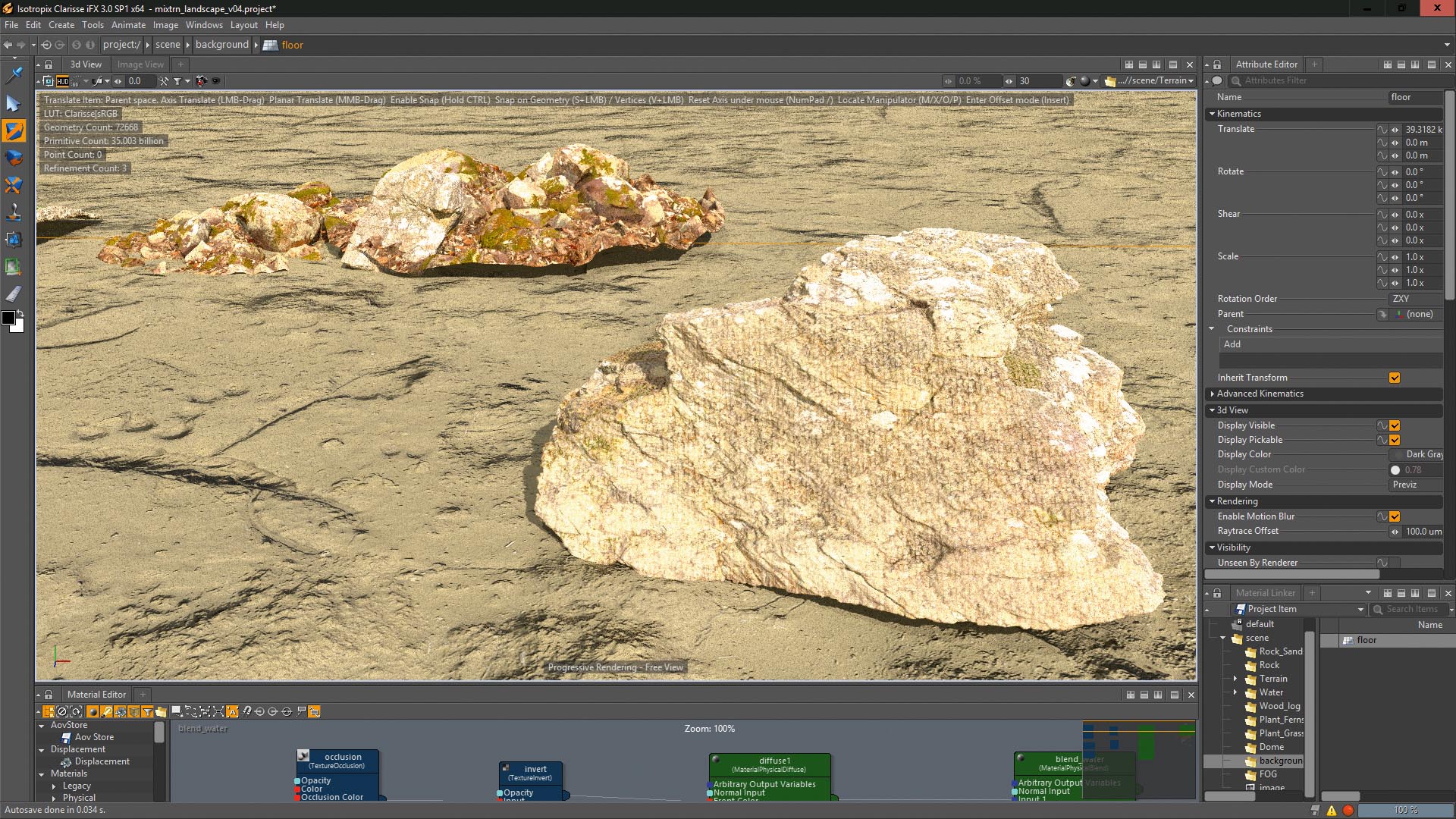
Untuk memberikan adegan secara lebih mendalam, saya menambahkan beberapa aset yang sama untuk mengisi adegan di latar belakang. Karena aset berkualitas tinggi, ini berfungsi dengan baik. Salin atau seret salinan baru aset Anda ke viewport, posisi dan putar hingga Anda memiliki sesuatu yang Anda sukai.
Menggabungkan aset sebanyak yang Anda suka; Idenya adalah membuat sesuatu seperti gunung berbatu. Tambahkan benda lain seperti kendaraan jika Anda memiliki aset tersebut.
09. Sesuaikan pencahayaan
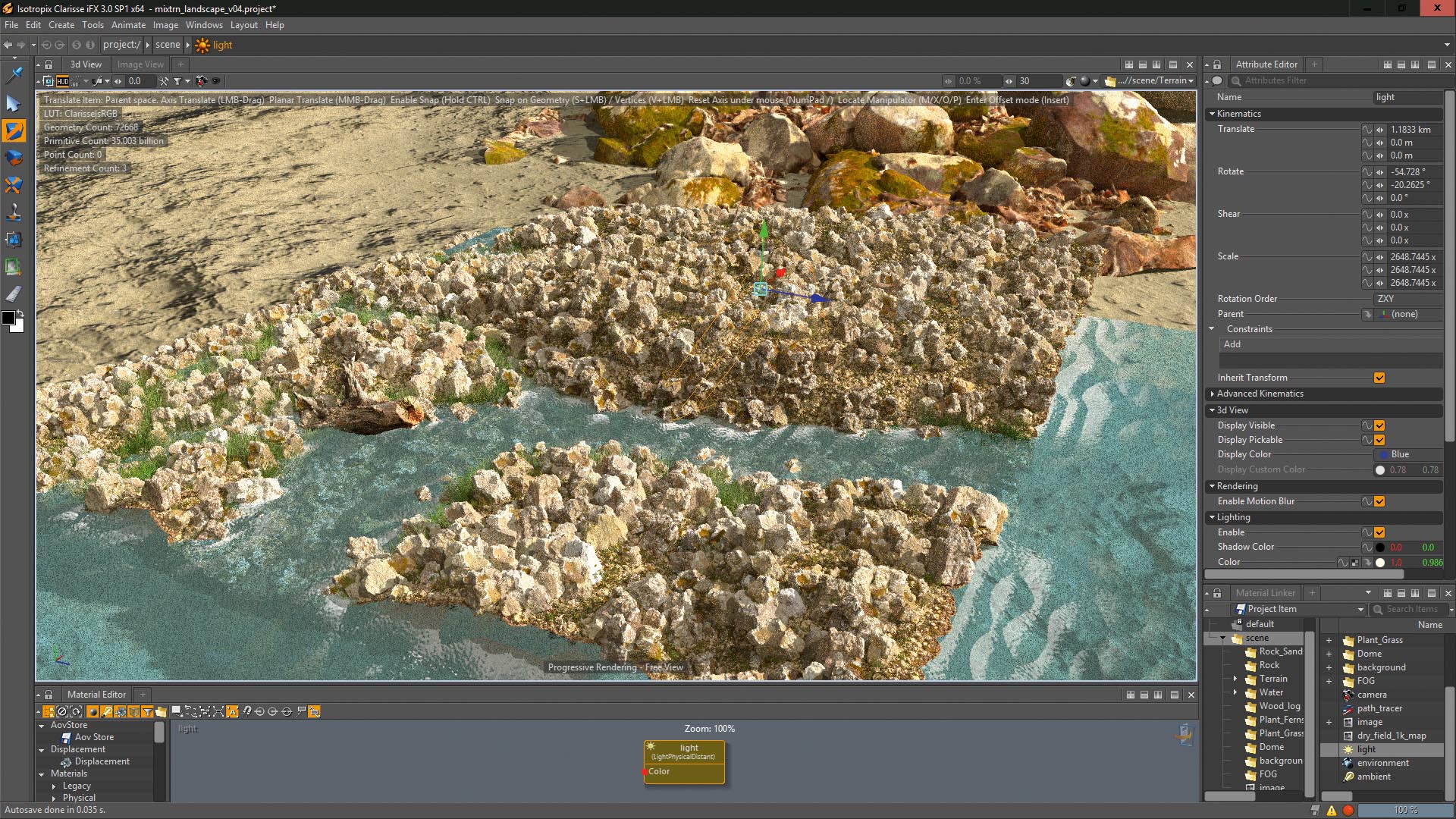
Semua elemen kami selesai, jadi saatnya untuk men-tweak pencahayaan. Saya pada dasarnya ingin melihat area cahaya dan bayangan; Cahaya utama akan datang dari kanan dan sisi kiri akan menjadi area bayangan. Saya cenderung menjaga pengaturan pencahayaan saya sederhana; Cahaya terarah dan lampu lingkungan semua yang saya gunakan untuk mencapai hasil ini.
10. Ciptakan Suasana dengan Kabut
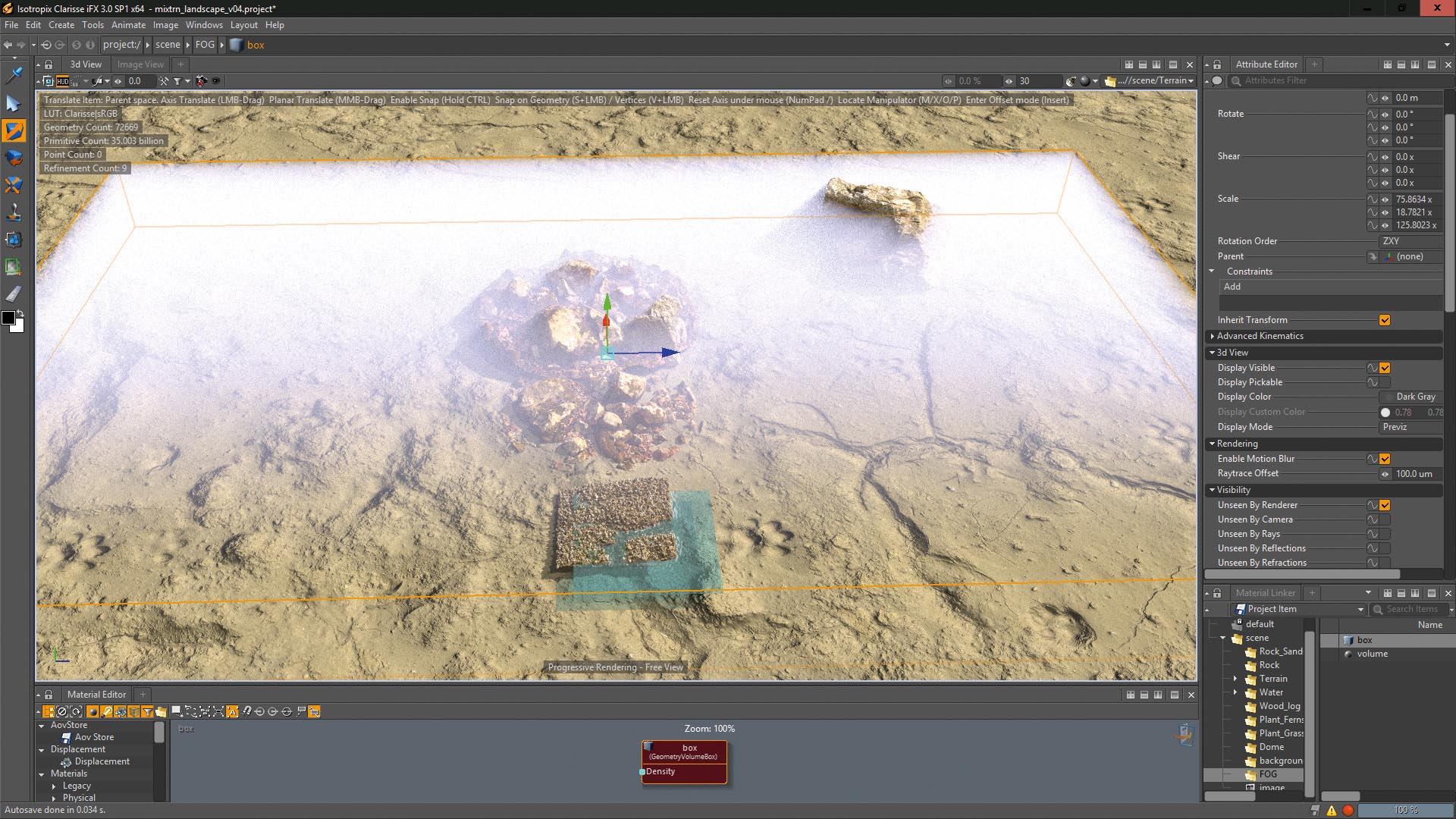
Kabut menambahkan suasana hati yang menyenangkan dan mendalam ke sebuah adegan. Di Clarisse, mudah untuk membuat volume primitif dan mengendalikan pembusukan mereka. Misalnya, saya membuat kotak untuk volume, kemudian menggunakan kurva densitas, sesuaikan sehingga di depan kamera kepadatan sangat rendah, meningkat ke latar belakang. Ini membuatnya terlihat lebih alami.
11. Render adegan
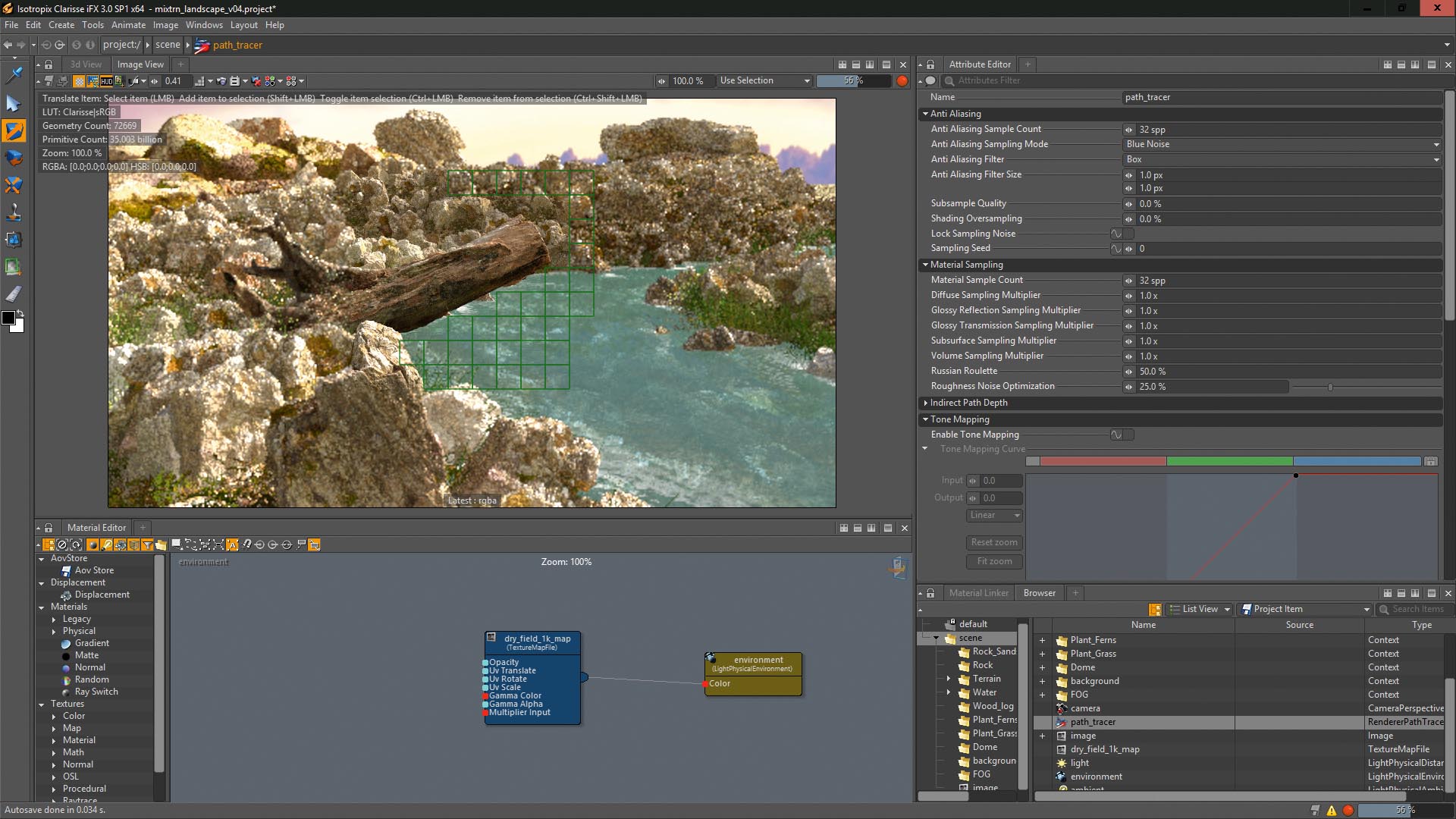
Sistem PBR baru di Clarisse hebat dan sebenarnya sangat mudah digunakan. Anda dapat mencapai detail yang luar biasa dan ada parameter yang memungkinkan Anda mengontrol sampel untuk difus, refleksi, dan sebagainya. Karena waktu render untuk proyek seperti ini bukan masalah, saya sudah memasukkan 32 sampel untuk anti-aliasing dan material. Ini akan memberi Anda gambar yang sangat bagus.
Artikel ini awalnya ditampilkan dalam Dunia 3d. masalah 215; Beli di sini
Artikel terkait:
- Ulasan: Clarisse 3.0
- Model Darth Vader di Zbrush
- Akankah alat-alat baru ini mengubah seni digital selamanya?
Bagaimana caranya - Artikel Terpopuler
Pengaturan Privasi Facebook: Cara Menjaga Profil Pribadi Anda
Bagaimana caranya Sep 14, 2025(Kredit Gambar: Alex Blake / Facebook) Pengaturan privasi Facebook mungkin tampak seperti sedikit paradoks. Facebook ..
Persiapan dengan GRAV CMS
Bagaimana caranya Sep 14, 2025(Kredit Gambar: Masa Depan) GRAV adalah sistem manajemen konten (CMS) dengan perbedaan. Sistem manajemen konten biasa..
Ilustrasi peta: panduan langkah demi langkah
Bagaimana caranya Sep 14, 2025Ilustrasi peta telah memiliki kebangkitan nyata selama beberapa tahun terakhir. Alternatif yang menarik untuk peta Google kering, peta yang diilustrasikan dapat diisi dengan detail karakter d..
Cara Membuat Mandelbulb
Bagaimana caranya Sep 14, 2025Mandelbulb adalah fraktal tiga dimensi yang menjadi semakin populer di Seni 3d. dan vfx. Dalam artikel ini, saya a..
Cara melukis zombie dalam cat studio klip
Bagaimana caranya Sep 14, 2025Dalam tutorial menggambar ini, Anda akan belajar Cara menggambar dan melukis sebuah zombie menggunakannya ..
Cara pindah antara DAZ Studio dan Zbrush
Bagaimana caranya Sep 14, 2025Untuk pendatang baru kepada Zbrush. , Antarmukanya tampaknya sangat berbeda dengan program pemodelan 3D lainnya, s..
Cara melukis potret atmosfer di Photoshop
Bagaimana caranya Sep 14, 2025Lukisan potret bisa menjadi tugas yang sulit. Bahkan jika Anda sudah menguasai Cara menggambar wajah , Anda dapat ..
Buat matahari terbenam sensasional di Photoshop
Bagaimana caranya Sep 14, 2025Matahari terbenam yang indah adalah yang menakjubkan bahwa siapa pun dengan kamera terasa hampir bea untuk menangkapnya. ..
Kategori
- AI & Pembelajaran Mesin
- AirPods
- Amazon
- Amazon Alexa & Amazon Echo
- Amazon Alexa & Amazon Echo
- Amazon Api TV
- Video Prime Amazon
- Android
- Ponsel & Tablet Android
- Telepon & Tablet Android
- TV Android
- Apple
- Apple App Store
- Apple Homekit & Apple Homepod
- Musik Apple
- Apple TV
- Apple Watch
- Aplikasi & Aplikasi Web
- Aplikasi & Aplikasi Web
- Audio
- OS Chromebook & Chrome
- Chromebook & Chrome OS
- Chromecast
- Cloud & Internet
- Cloud & Internet
- Cloud Dan Internet
- Perangkat Keras Komputer
- Sejarah Komputer
- Cord Cutting & Streaming
- Pemotongan & Streaming Kabel
- Perselisihan
- Disney +
- DIY
- Kendaraan Elektrik
- Ereaders
- Penting
- Penjelasan
- Bermain Game
- Umum
- Gmail
- Asisten Google & Google Sarang
- Google Assistant & Google Nest
- Google Chrome
- Google Documents
- Google Drive
- Google Maps
- Google Play Store
- Google Sheets
- Google Slide
- Google TV
- Perangkat Keras
- HBO MAX
- Bagaimana Caranya
- Hulu
- Slang & Singkatan Internet
- IPhone & IPad
- Kindle
- Linux
- Mac
- Pemeliharaan Dan Optimasi
- Microsoft Edge
- Microsoft Excel
- Microsoft Office
- Microsoft Outlook
- Microsoft PowerPoint
- Tim Microsoft
- Microsoft Word
- Mozilla Firefox
- Netflix
- Nintendo Switch
- Paramount +
- Gaming PC
- Peacock
- Fotografi
- Photoshop
- PlayStation
- Privasi & Keamanan
- Privasi & Keamanan
- Privasi Dan Keamanan
- Roundups Produk
- Pemrograman
- Raspberry PI
- Roku
- Safari
- Telepon Samsung & Tablet
- Ponsel & Tablet Samsung
- Slack
- Rumah Pintar
- Snapchat
- Media Sosial
- Ruang Angkasa
- Spotify
- Tinder
- Penyelesaian Masalah
- TV
- Video Game
- Realitas Maya
- VPNS
- Browser Web
- Wifi & Router
- WiFi & Router
- Windows
- Windows 10
- Windows 11
- Windows 7
- Xbox
- TV YouTube & YouTube
- YouTube & YouTube TV
- Zoom
- Penjelasan







